Ste kdaj želeli poiskati ID priloge datoteke, ki ste jo naložili na svoje spletno mesto WordPress, pa niste vedeli, kako? Morda ste jo potrebovali za kratko kodo, vtičnik ali funkcijo po meri. Morda ste samo želeli bolje organizirati svojo medijsko knjižnico. Ne glede na razlog je lahko iskanje ID-ja priloge frustrirajoče in dolgotrajno opravilo.
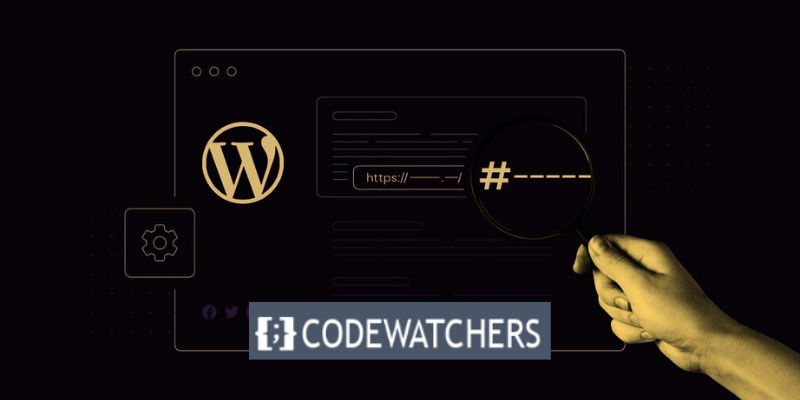
Medijska knjižnica WordPress je bistveni sestavni del vsakega spletnega mesta WordPress. Je učinkovita rešitev za shranjevanje in organiziranje vseh vaših medijskih elementov, kot so fotografije, videoposnetki, zvok in dokumenti.
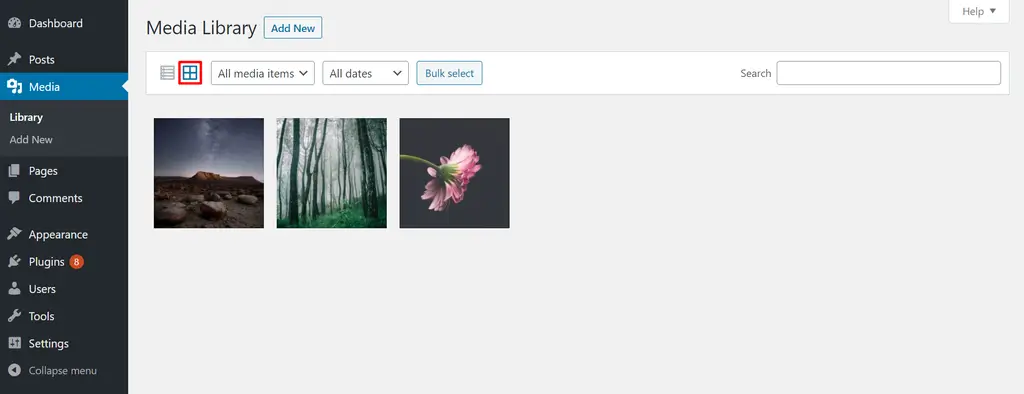
Omogoča vam nalaganje, spreminjanje in brisanje medijskih datotek v vaših objavah in na straneh z enega mesta.
Iskanje ID-ja priloge v WordPressu ni tako preprosto, kot bi moralo biti. To je ena tistih stvari, ki jih znajo narediti le razvijalci in napredni uporabniki. Vendar ne skrbite, ni vam treba biti razvijalec ali napreden uporabnik, da se naučite, kako to storiti. Pravzaprav lahko to storite v samo nekaj minutah z nekaj preprostimi triki.
Ustvarite neverjetna spletna mesta
Z najboljšim brezplačnim graditeljem strani Elementor
Začni zdajV tem blogu vam bom pokazal, kako poiščete ID priloge v WordPressu s tremi različnimi metodami: z uporabo brskalnika, z uporabo vtičnika in z uporabo delčka kode. Do konca te objave boste lahko z lahkoto in samozavestjo našli kateri koli ID priloge, ki ga potrebujete. Ste pripravljeni začeti? Začnimo.
Kako WordPress organizira in prepozna medijske datoteke
WordPress organizira predstavnostne datoteke, ki so bile dodane v knjižnico medijev WordPress na logičen način.
Vsaki datoteki je dodeljen poseben ID priloge. WordPress sledi in pridobi datoteko z uporabo te številke.
Ta ID se ustvari samodejno med postopkom nalaganja in se shrani v zbirko podatkov WordPress. Ta organizacijska tehnika omogoča WordPressu, da hitro odkrije in prikaže ustrezno medijsko datoteko, ko je to potrebno, ne glede na to, ali je prikazana v objavi, na strani ali v vrsti objave po meri.
ID priloge ni privzeto prikazan obiskovalcem spletne strani. Kot lastnik spletnega mesta boste morda morali poiskati ta ID za določene naloge ali težave.
Primeri, ko boste morda potrebovali ID-je prilog medijske datoteke
Spodaj je nekaj scenarijev, v katerih boste morda morali uporabiti ID-je prilog:
- Če se poglabljate v bolj tehnične vidike WordPressa, morate v kodi uporabiti ID-je prilog. Razvijalci, na primer, uporabljajo te ID-je za generiranje kratkih kod, izdelavo poizvedb po meri ali spreminjanje datotek s temo.
- Prilagajanje funkcij spletnega mesta: nekatere teme in vtičniki zahtevajo ID-je prilog za konfiguracijo določenih funkcij. Morda boste potrebovali ID priloge slike, na primer, da jo naredite kot predstavljeno sliko ali da jo vključite v drsnik.
- Odpravljanje težav : ID-ji prilog so lahko koristni pri odpravljanju težav. Če določena medijska datoteka povzroča težave, vam bo poznavanje ID-ja njene priloge pomagalo, da jo hitro odkrijete v medijski knjižnici za pregled ali odstranitev.
V spodnjih razdelkih vas bomo naučili, kako te ID-je najti ročno in z vtičnikom:
1. Uporaba ročne metode
Če želite ročno poiskati ID-je prilog, morate najprej dostopati do medijske knjižnice iz levega menija nadzorne plošče WordPress.
Pojdite na Mediji > Knjižnica .
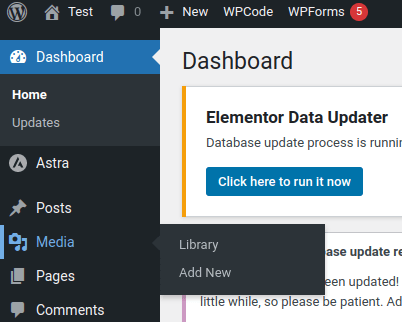
Medijska knjižnica prikazuje seznam ali mrežo vseh predstavnostnih datotek, ki so bile naložene na vaše spletno mesto WordPress, odvisno od vaše izbire pogleda.
Če želite pridobiti ID priloge medijske datoteke, odprite polje Podrobnosti priloge s klikom na ime ali sličico datoteke.
Ko odprete okno s podrobnostmi o prilogi, preglejte naslovno vrstico brskalnika. Videli boste URL, ki se konča z item=1234, kjer je 1234 ID priloge medijske datoteke.
To je edinstvena identifikacija, ki jo datoteki dodeli WordPress.
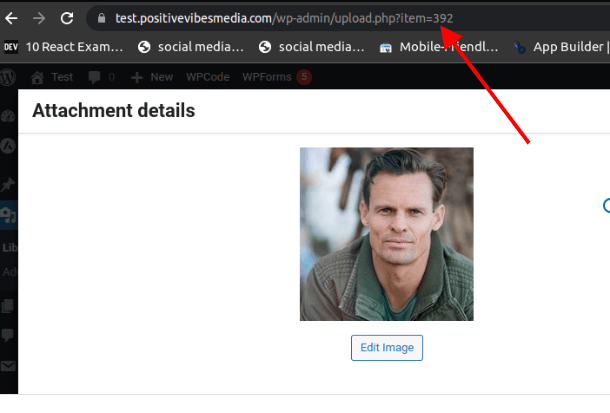
2. Uporaba vtičnika
Reveal IDs je vtičnik, ki prikazuje ID priloge vaših medijskih datotek na seznamu medijskih knjižnic. Prikazuje tudi ID-je drugih vrst vsebine na vašem spletnem mestu, kot so objave, strani, kategorije, oznake in drugo.
Če želite uporabljati ta vtičnik, ga morate namestiti in aktivirati na svojem spletnem mestu WordPress.
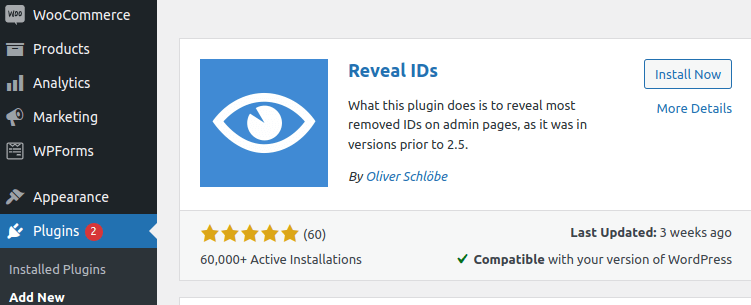
Ko namestite in aktivirate vtičnik, pojdite na Mediji > Knjižnica na nadzorni plošči WordPress.
Če želite videti ID-je za vsako medijsko datoteko, spremenite prikaz medijskih datotek v prikaz seznama.
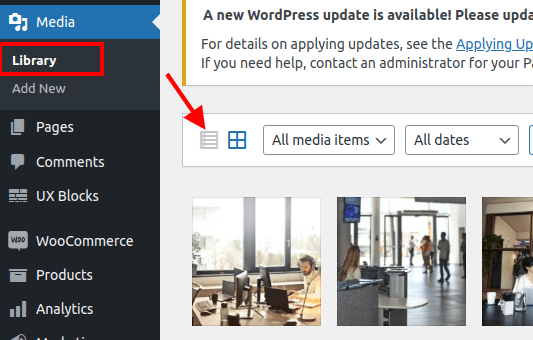
Na seznamu medijske knjižnice boste videli nov stolpec z imenom ID. Ta stolpec prikazuje ID priloge vsake medijske datoteke.
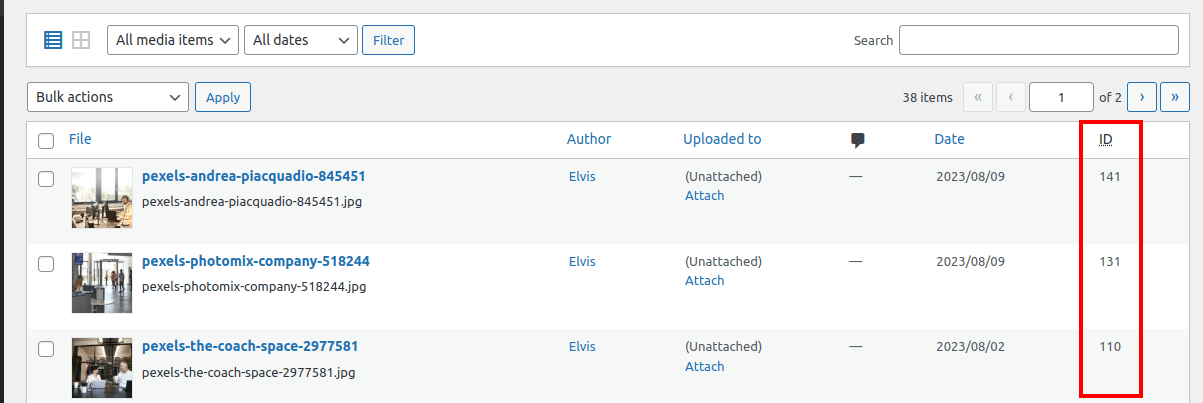
Seznam lahko razvrstite tudi po ID-ju s klikom na glavo stolpca.
Če želite poiskati ID priloge določene datoteke, lahko uporabite iskalno polje ali filtre na vrhu seznama. Če želite na primer poiskati ID priloge videoposnetka, lahko v spustnem meniju Vsi predstavnostni elementi izberete Video. Nato lahko v iskalno polje vnesete ime datoteke ali ključno besedo in pritisnete Enter. Na seznamu bodo prikazani samo ujemajoči se rezultati, skupaj z njihovimi ID-ji prilog.
Zaključek
ID-ji prilog so bistveni za upravljanje spletnih mest WordPress, zlasti tistih z veliko predstavnostnimi vsebinami. Razumevanje, kako najti in uporabiti te ID-je, poenostavi vzdrževanje spletnega mesta in odpravljanje težav.
V tem članku smo obravnavali osnove medijske knjižnice WordPress in ID-jev prilog. Govorili smo o tem, kako najti te ID-je ročno in z vtičniki.




